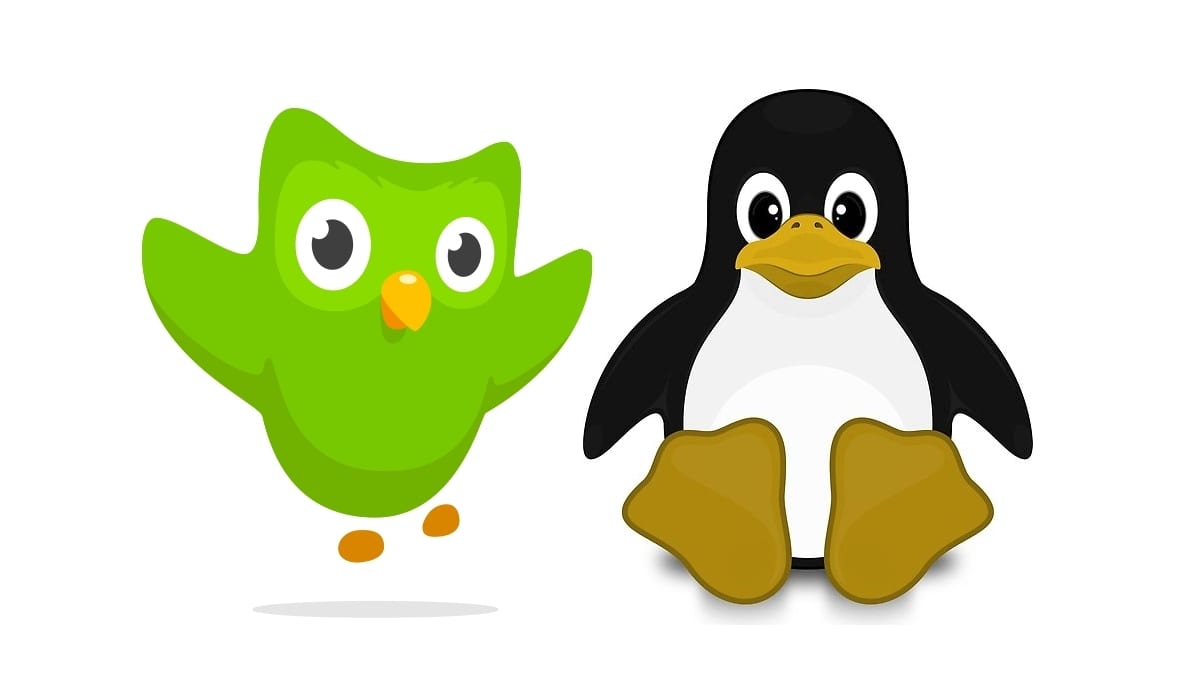
Duolingo is een fantastische service waarmee u talen kunt leren, inclusief het Engels dat tegenwoordig zo nodig is voor banen. Het project heeft tot doel op een eenvoudige en intuïtieve manier verschillende talen te onderwijzen dankzij gamification, en is bovendien volledig gratis (hoewel het een betaalde versie heeft om advertenties te vermijden). Met andere woorden, het is een prachtig alternatief voor andere apps zoals ABA English of Babbel.
Tussen gangen aangeboden talen Dit zijn: Engels, Spaans, Zweeds, Frans, Duits, Portugees, Italiaans, Catalaans, Esperanto, Portugees, Guarani, Russisch, etc. U heeft dus een grote verscheidenheid aan talen om uit te kiezen. Iets dat andere apps meestal niet hebben, omdat ze zich beperken tot het onderwijzen van Engels of een andere specifieke taal.
Voor- en nadelen van Duolingo
Als gebruiker van dit type apps om te leren Zweeds en mijn Engels verbeteren, ik heb er de afgelopen jaren verschillende geprobeerd. En ik moet zeggen dat van al degenen die je in de app-winkels vindt, de overgrote meerderheid het niet waard is. Tot de beste behoren:
- Duolingo: behalve dat het volledig gratis is (u kunt betalen om advertenties te vermijden en offline te werken), biedt het een leuke en plezierige manier om Engels te leren. Het zijn korte lessen onderverdeeld in verschillende categorieën en je leert bijna door te spelen en door activiteiten te herhalen op basis van vertalingen van Engels naar Spaans en van Spaans naar Engels, audio om naar te luisteren en ook om je uitspraak te oefenen door je stem op te nemen. Een ander interessant ding dat het biedt, is dat het afbeeldingen laat zien zoals de beroemde smartcards, zodat je de afbeelding kunt matchen met het juiste woord, iets dat je hersenen heel snel assimileren omdat het een zeer visuele methode is. Het moedigt je ook aan om te blijven leren door prestaties en nieuwe niveaus te behalen alsof je in een videogame zit. Kortom een bijna perfecte app met een grote hoeveelheid content.
- ABA Engels: Het is erg goed en professioneel, met lessen onderverdeeld in niveaus Engels, eindexamens voor elke les, enz. Elk van de onderwerpen bestaat uit een echt gesprek tussen twee autochtonen, lessen met een virtuele leraar, activiteiten waarin je moet luisteren en schrijven, interpreteren en een grote hoeveelheid woordenschat. Het grootste probleem dat ik zie, is dat ze zo lang zijn en zo lang duren, dat je moe kunt worden voordat je de les hebt afgemaakt. Dat is een beetje beangstigend en is wat me ertoe heeft aangezet terug te komen naar Duolingo. Maar als een voordeel heeft het de native conversaties, iets dat Duolingo zou moeten opnemen om de perfecte app te zijn.
- Linguee: als aanvulling op de vorige apps biedt Linguee een webservice of via zijn mobiele app waarin je duizenden vertalingen tussen talen kunt zien. Dus als je een vraag hebt over hoe je iets in het Engels moet zeggen, kun je die hier opzoeken en het zal veel verduidelijken. Bovendien heeft het een webservice genaamd deepl.com, de beste vertaler die ik ooit heb geprobeerd. U kunt tekst en ook documenten vertalen, met gratis service en ook met andere Premium-abonnementen. De vertaler gebruikt Deep Learning en AI om de beste vertalingen te krijgen, bijna natuurlijk alsof ze door een native speaker zijn gedaan. Daarom overtreft het vertalers zoals die van Google, enz.
- Woordreferentie: Ten slotte is een van de beste apps of websites die ook een aanvulling vormen op de vorige, WordReference, dat dient als een goed woordenboek om woordenschat te raadplegen.
Dus als je een taal probeert te leren, Ik hoop dat je geen tijd verspilt zoals ik Ik heb een groot aantal apps getest om te zien welke het beste past bij wat je zoekt en meteen ter zake komen ...
Maar de keerzijde van deze tools is dat ze hebben geen native app voor Linux, in veel gevallen zelfs niet voor andere besturingssystemen. Alleen apps voor Android, iOS en de webservice die u vanuit elke browser kunt gebruiken. Maar dat heeft een oplossing zoals ik hieronder uitleg ...
Duolingo (of een van de bovenstaande apps op uw Linux-desktop)
Hoe kan je hebben een GNU / Linux distro en je wilt deze services gemakkelijker gebruiken Om toegang te krijgen tot uw browser, het webadres te vinden, te registreren en toegang te krijgen tot de inhoud, moet u weten dat er een manier is om ze als native apps in uw distro te hebben (hoewel ze niet officieel beschikbaar zijn).
Hiervoor gaan we gaan ervan uit dat het mogelijk is om elke webpagina om te zetten in een app voor uw Linux op een eenvoudige manier en vertrouwend op NodeJS-technologie. Ik weet niet of je je herinnert dat ik je lang geleden heb verteld hoe je Microsoft Office (online) als app in je distro kunt hebben, want dit is iets soortgelijks. De stappen zijn deze:
- Eerste zoek de webservice die je wilt transformeren naar een Linux-app. In dit geval zou het zijn Duolingo-URL.
- Dan kopieer het adres van die website en sla het op voor later. Als u niets anders gaat kopiëren, kunt u het op het klembord bewaren.
- nu installeer de pakketten die je nodig hebt: NPM en Nativefier Afhankelijk van de distro kun je het doen met een of andere pakketbeheerder, voor Debian / Ubuntu en afgeleiden, die het meest wijdverspreid zijn, kun je het volgende commando uitvoeren:
sudo apt-get install npm sudo npm install nativefier -g
- Eenmaal geïnstalleerd, kunt u nu de URL gebruiken waarnaar u eerder hebt gekopieerd genereer de native app met de volgende opdracht die de app voor 64-bit voor Linux maakt, met de naam Duolingo:
nativefier -p linux -a x64 -n Duolingo https://www.duolingo.com/register
- Dat commando zal neem dit adres op in onze op Electron gebaseerde app Besteed aandacht aan de terminaluitvoer, want als er foutmeldingen worden weergegeven, moet u vanaf het begin beginnen en doet u mogelijk iets verkeerd ... Als het vastloopt, kunt u op Ctrl + C drukken om de actie te beëindigen en de opdracht opnieuw uit te voeren nieuw.
- De volgende stap is machtigingen bijwerken zodat het gegenereerde pakket kan worden uitgevoerd, dat in ons geval Duolingo wordt genoemd en zich in een map bevindt die is gegenereerd met de naam-linux-64:
cd *-linux-64 sudo chmod +x *
- Nu weet ik het kan uitvoeren voor de eerste keer om het te testen, hoeft u het alleen maar aan te roepen met:
./Duolingo
- Na de eerste test kun je indien nodig de app opnieuw opbouwen met Nativefier en extra opties gebruiken om pas uw app aan In plaats van de opdracht die we eerder hebben gebruikt om de app te genereren, kunt u bijvoorbeeld deze opties toevoegen om Flash-inhoud in te schakelen en deze op volledig scherm weer te geven:
nativefier -p linux -a x64 -n Duolingo https://www.duolingo.com/register --flash --full-screen
- Vergeet niet om opnieuw de juiste machtigingen te geven voordat u een nieuwe test uitvoert. En als je wilt bekijk alle opties Om uw beschikbare app aan te passen, kunt u het volgende uitvoeren:
nativefier --help
Een andere optie met Epiphany
Als alternatief voor Electron, u kunt ook GNOME Web gebruiken Browser (Epiphany) als u zich op een systeem met een GNOME-desktopomgeving bevindt. Met deze browser kunt u ook iets soortgelijks doen en de app vanuit het toepassingsmenu of het opstartprogramma op uw bureaublad plaatsen. De stapsgewijze procedure is:
- Installeer de browser als je het niet hebt. U kunt het doen vanaf de terminal met APT of vanuit de App Store als het u gemakkelijker is.
- Haal de URL van het web op dat je in een snelkoppeling wilt veranderen alsof het een app is, in dit geval zou het Duolingo zijn.
- Open de GNOME-browser die u heeft geïnstalleerd, en onder de menu-opties vindt u de optie «Installeer site als webtoepassing».
- Een nieuw pop-upvenster zal dat openen stelt u in staat de naam aan te passen Zet Duolingo in dit geval.
- Klik op Maken Als een pictogram kunt u zien dat het hetzelfde pictogram gebruikt dat wordt gebruikt voor het webthema van de pagina.
- Nu als je naar toepassingsmenu op uw bureaubladIn het gedeelte Internettoepassingen vindt u het pictogram om uw nieuwe app uit te voeren. Eenmaal in uw browser, kunt u het gemakkelijk naar het opstartprogramma wissen om een veel snellere snelkoppeling te hebben ...
Ik hoop dat het je heeft geholpen en je kunt van Duolingo je nummer één app voor het leren van talen maken op je Linux, en nog veel meer ... Vanaf een scherm dat groter is dan je smartphone of tablet, zodat je geen excuses meer hebt om talen te leren.
Alles ging goed totdat ik op het punt kwam van:
De volgende stap is om de permissies bij te werken, zodat het gegenereerde pakket kan worden uitgevoerd, dat in ons geval Duolingo wordt genoemd en zich in een map bevindt die is gegenereerd met de naam-linux-64:
1
2
3
cd * -linux-64
sudo chmod + x *
=> wanneer ik dat eerste commando plaats, vertelt het me: ~ $ cd * -linux-64
bash: cd: * -linux-64: Het bestand of de map bestaat niet
Hallo en bedankt, ik heb Ubuntu20.04, het probleem is dat het niet toestaat dat het synchroniseert met mijn account dat ik al in Duolingo heb, en ik weet niet wat ik moet doen omdat het me niet herkent of me mijn huidige voortgang niet laat zien die ik al heb.
bedankt